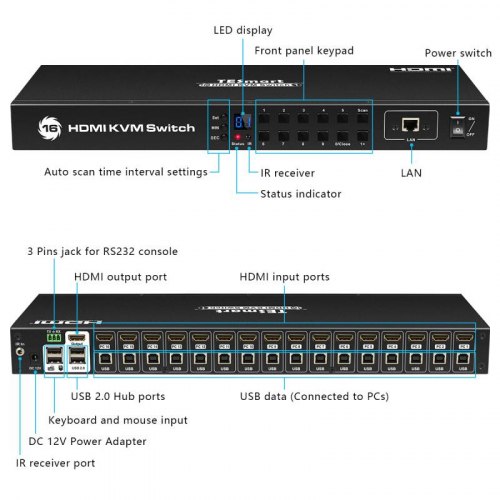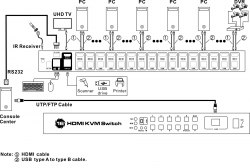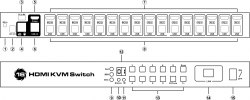-
Пн, Вт, Ср, Чт, Пт:
с 11:00 до 18:00
Сб, Вс:
Выходной
- Переходник HDMI - Тюльпаны (3RCA, AV) простым языком.
- Видеозахват или оцифровываем видео дома.
- Как подключить HDMI к VGA или VGA к HDMI. В чем их сходства и различия.
- HDMI VGA , VGA HDMI, HDMI Тюльпан, VGA Тюльпан, HDMI HDMI и другие основные типы подключений компьютера к телевизору высокой четкости или обыкновенному стандартной четкости телевизору.
- Инструкция по подключению устройства EasyCap Видеозахват
- Главная
- »
- Каталог
- »
- HDMI Переключатель входов СВИТЧЕР (SWITCHER)
- »
- ИЗ 16-HDMI в 1-HDMI
- »
- Переключатель 16x1 hdmi + USB KVM 16-портовый USB
Переключатель 16x1 hdmi + USB KVM 16-портовый USB
# HKS1601A10
Этот KVM-коммутатор HDMI 16x1 обеспечивает большую гибкость в простой интеграции кроссплатформенного компьютерного оборудования. Это позволяет легко и надежно переключаться между любыми компьютерами HDMI с помощью одного дисплея, совместимого с HDMI.
Переключатель 16x1 HDMI KVM поддерживает концентратор USB 2.0 и клавиатуру /мышь USB 2.0. Используя порты концентратора USB 2.0 на KVM, вы даже можете подключить к KVM USB-накопитель, принтер, сканер штрих-кодов или другие USB-устройства. Переключением можно управлять с помощью переменных методов, таких как кнопки выбора источника на передней панели, команды RS232, IP-команды, ИК-сигналы и горячие клавиши на клавиатуре.
С помощью эмуляторов EDID в каждом входном порту обеспечьте, чтобы ПК всегда имели правильную информацию о дисплее, не допускайте изменения настроек дисплея при переключении входных портов.
Характеристики
● Использование только 1 комплекта клавиатуры и мыши для управления 16 ПК
● Поддержка Unix /Windows /Debian /Ubuntu /Fedora /Mac OS X /Raspbian /Ubuntu для Raspberry Pi и других систем на базе Linux
● С помощью эмуляторов EDID в каждом входном порту, чтобы ПК всегда имели правильную информацию на дисплее
● Поддержка горячего подключения, подключения или отключения устройств к коммутатору KVM в любое время без отключения устройств
● Поддержка автоматического переключения на мониторы компьютеров в заданный интервал времени
● Поддержка кнопок на передней панели, ИК-сигналов, горячих клавиш клавиатуры, последовательных команд RS232 или IP-команд для управления переключателем KVM
● Доступно использование клавиатуры без каких-либо задержек после переключения источников ввода
● Поддержка разрешения до 3840*2160 при 30 Гц
● Благодаря дополнительному стандартному порту концентратора USB 2.0 к KVM можно подключить сканер штрих-кодов, жесткий диск USB или другие USB-устройства
● Поддержка одноканальных источников и дисплеев DVI-D с использованием адаптеров HDMI-DVI
Описание панели

<span "="">
|
|
ID |
Name |
Description |
|
1 |
IR in |
Connect IR receiver extension cable to this port, then it is able to use IR control even if the KV switch is installed in a rack |
|
2 |
DC 12V |
12V DC power supply |
|
3 |
RS 232 |
Connect this port to any control termination, then it is able to select the input sources by sending RS232 commands |
|
4 |
USB2.0 port |
For USB2.0 devices, for example printers, USB hard disk, barcode scanner, touch pad,etc |
|
5 |
HDMI output |
Connect to HDMI display |
|
6 |
Keyboard and mouse input |
For USB keyboard and mouse input, including wireless keyboard and mouse |
|
7 |
HDMI input |
Connect to HDMI sources |
|
8 |
USB data |
Connect to computer by USB Type A to Type B cable |
|
9 |
Настройки интервала времени автоматического сканирования |
[МИН]: Нажмите [МИН], чтобы выполнить цикл от 0 до 59 минут. [СЕК]: Нажмите [СЕК], чтобы выполнить цикл от 0 до 59 секунд. [Установить]: После установки минут и секунд нажмите кнопку [Установить], чтобы ввести настройку конечного интервала времени сканирования. |
|
10 |
Индикатор состояния |
Красный: Выключите режим автоматического сканирования Зеленый: Включите режим автоматического сканирования |
|
11 |
ИК-приемник |
Прием ИК-сигнала |
|
12 |
Светодиодный дисплей |
Отображение текущего выбранного входного порта |
|
13 |
Клавиатура |
[1~9]: Нажмите эти кнопки, чтобы напрямую выбрать источники ввода 1~9. [0/Закрыть]: Прямое нажатие этой кнопки включит или выключит дисплей; Нажмите [1+], затем [0/Закрыть], чтобы выбрать ввод 10 [Сканирование]: Нажмите эту кнопку, чтобы запустить или остановить автоматическое сканирование между входом 1 и входом 8. Время интервала может быть задано кнопками [Установить], [МИН], [СЕК], как описано выше |
|
14 |
Порт локальной сети |
Подключившись к локальной сети через этот порт, вы можете использовать оконечное устройство в той же локальной сети для отправки команд TCP/IP для управления переключением входного порта |
|
15 |
Переключатель питания |
Включение или выключение источника питания |
Схема Подключения
 |
Specification
|
HKS1601A10 |
16x1 HDMI KVM Switch |
|
|
Функциональность: |
||
|
Сканированиеuto |
ДА |
|
|
Выбор порта |
Кнопки на передней панели |
ДА |
|
Горячие клавиши клавиатуры |
ДА |
|
|
ИК-пульт дистанционного управления |
ДА |
|
|
Консольные команды |
RS232 / IP |
|
|
Технический: |
||
|
Макс. Разрешение |
3840x2160@30 Гц |
|
|
Авто для получения EDID |
ДА |
|
|
Скорость передачи данных |
10,2 Гбит / С |
|
|
Интервал автоматического сканирования |
5~3600 Секунд |
|
|
Звуковой сигнал |
вкл/выкл |
|
|
ЭКРАННОЕ меню |
НЕТ |
|
|
Поддерживаемая ОС |
Unix/Windows/Debian /Ubuntu /Fedora /Mac OS X/ Raspbian /Ubuntu для Raspberry Pi и других систем на базе Linux |
|
|
Консольные порты |
Эмуляция клавиатуры |
1 * USB Тип A |
|
Эмуляция мыши |
1 * USB Тип A |
|
|
Порты концентратора USB 2.0 |
2 * USB Тип A |
|
|
Видео /Аудио |
1 * HDMI Тип A |
|
|
RS232 |
3-Контактный разъем |
|
|
ЛОКАЛЬНАЯ сеть(TCP/IP) |
1 * RJ45 |
|
|
Вход ИК-расширения |
1 * AUX |
|
|
Системные порты |
Данные по USB |
16 * USB Тип B |
|
Видео / Аудио |
16 * HDMI Тип A |
|
|
Защита от электростатического разряда |
Модель человеческого тела - ±8 кВ (разряд с воздушным зазором) |
|
|
Механический: |
||
|
Чеканка материала |
Металлические |
|
|
Продукт
|
Измерение |
440 (Д) х 150 (Ш) х 44,5 (В) мм |
|
Вес |
1856г |
|
|
Предмет
|
Измерение |
488 (Д) х 123 (Ш) х 186 (В) мм |
|
Вес |
3453г |
|
|
Картон
|
Измерение |
505 (Д) х 280 (Ш) х 395 (В) мм |
|
Количество |
4шт |
|
|
Общий Вес |
14,562 кг |
|